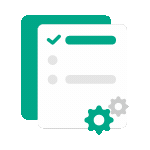 Tiến trình đang diễn ra, quá trình này có thể mất đến vài phút...
Tiến trình đang diễn ra, quá trình này có thể mất đến vài phút...
Cắt tài liệu PDF
Cắt tài liệu PDF theo khoảng vùng được chọn
Kéo thả hoặc nhấp vào đây để tải lên
Mẹo hay! Nếu bạn đang gặp lỗi tải file lên, hãy thử đổi tên tài liệu ngắn hơn và không có dấu hoặc ký tự đặc biệt xem sao
Hướng Dẫn Cắt PDF Theo Vùng Chọn
- Tải lên file PDF bằng cách kéo thả hoặc chọn file từ máy tính
- Khoanh vùng phần nội dung cần giữ lại trên tài liệu gốc
- Nhấn nút 'Cắt tài liệu PDF' để xử lý
- Tải xuống hoặc chia sẻ file PDF đã được cắt - Nhanh chóng và đơn giản

Các câu hỏi thường gặp về
Cắt tài liệu PDF
Cắt vùng PDF khác gì với cắt trang PDF?
Khác với việc cắt theo số trang, tính năng này cho phép bạn cắt một phần nội dung trong trang - tương tự như cách crop ảnh. Thay vì giữ nguyên trang từ 2-5, bạn có thể chọn chính xác phần nội dung cần giữ lại.
Làm thế nào để chọn vùng cần cắt?
Đơn giản chỉ cần click chuột và kéo để chọn vùng muốn giữ lại trên giao diện trình duyệt.
File PDF có bị giảm chất lượng sau khi cắt không?
Hoàn toàn không. Quá trình cắt chỉ điều chỉnh khu vực hiển thị, không hề tác động đến chất lượng của văn bản hay hình ảnh trong file gốc.
Các bài viết trên trang về Cắt tài liệu PDF
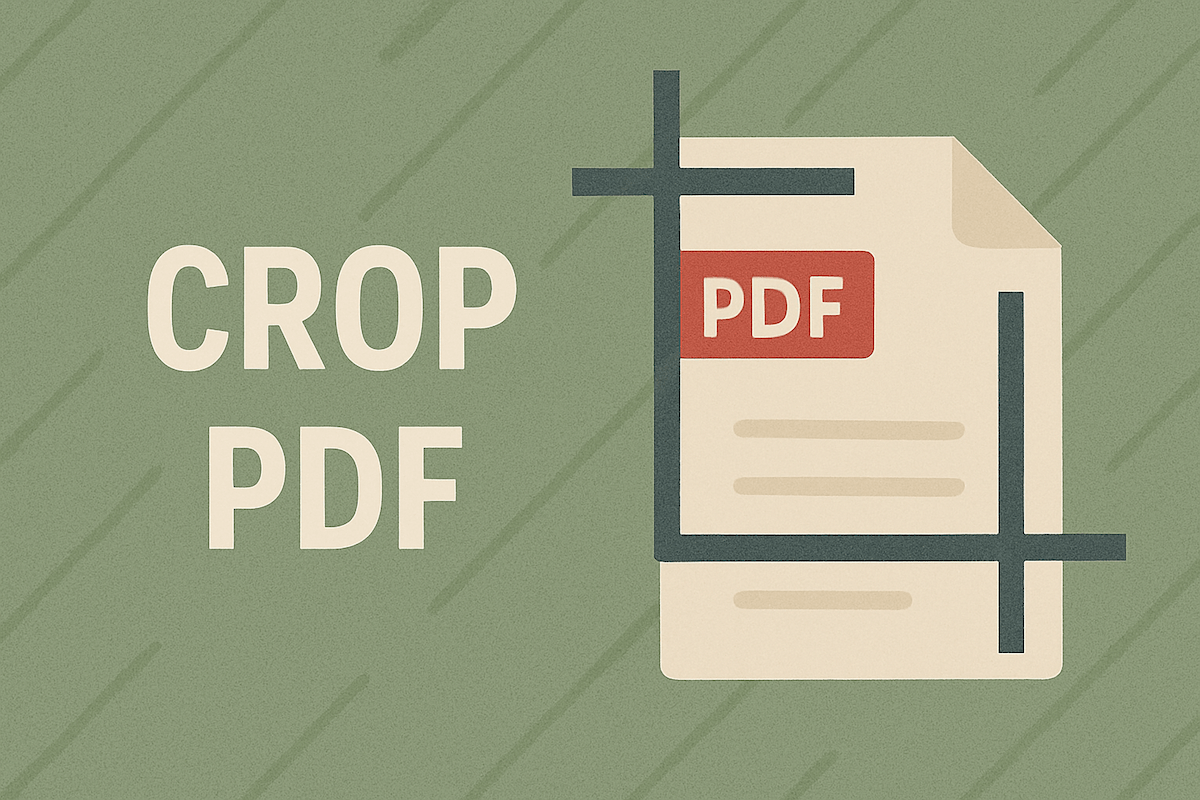
Hướng dẫn cắt lề tài liệu PDF trực tuyến – Chính xác, nhanh chóng, dễ thao tác
Cắt tài liệu PDF theo vùng chọn trực tuyến miễn phí. Tải file lên, khoanh vùng nội dung cần giữ, nhấn cắt và tải về file PDF mới chỉ trong vài giây!